راهنمای جامع شخصی سازی لاک اسکرین آیفون و آیپد
اپل چند سالی است که امکان شخصیسازی لاکاسکرین را در اختیار کاربران آیفون و آیپد گذاشته است. در این مطلب نحوه انجام این کار را با هم مرور خواهیم کرد.
اگر از جمله کاربران آیفون و آیپد باشید، مطمئنا میدانید که اپل از زمان عرضه آی او اس ۱۶ و آیپد او اس ۱۶، قابلیت شخصی سازی کردن لاک اسکرین را برای کاربران این دو پلتفرم در نظر گرفته و به این ترتیب شما میتوانید نوع فونت، تصویر والپیپر و ویجتهای قابل نمایش در صفحه لاکاسکرین را مطابق سلیقه خود تغییر دهید. اما چگونه باید این کارها را انجام دهیم؟
نحوه طراحی لاک اسکرین جدید روی آیفون
لاک اسکرین، اولین چیزی است که بعد از برداشتن گوشی آن را مشاهده خواهید کرد؛ پس باید این صفحه را تا حد ممکن به ایدهآل خود نزدیک کرده و آن را به گونهای طراحی کنید که از دیدنش لذت ببرید. اپل به شما این امکان را میدهد که تا حد امکان، لاک اسکرینهای متنوعی را طراحی کرده و در صورت نیاز، بین آنها سوییچ کنید. شما میتوانید زبان طراحی متفاوتی را برای آنها در نظر بگیرید و بسته به مود و حس و حالتان، بین آنها جابجا شوید. برای طراحی گزینههای جدید، مراحل زیر را به ترتیب طی کنید:
- وارد اپلیکیشن Settings شده و به قسمت Wallpaper بروید.
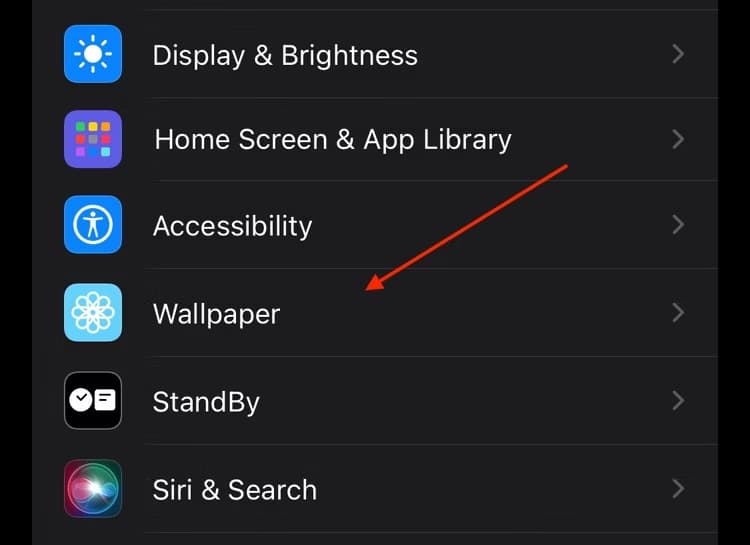
- حالا روی گزینه Add New Wallpaper ضربه بزنید.
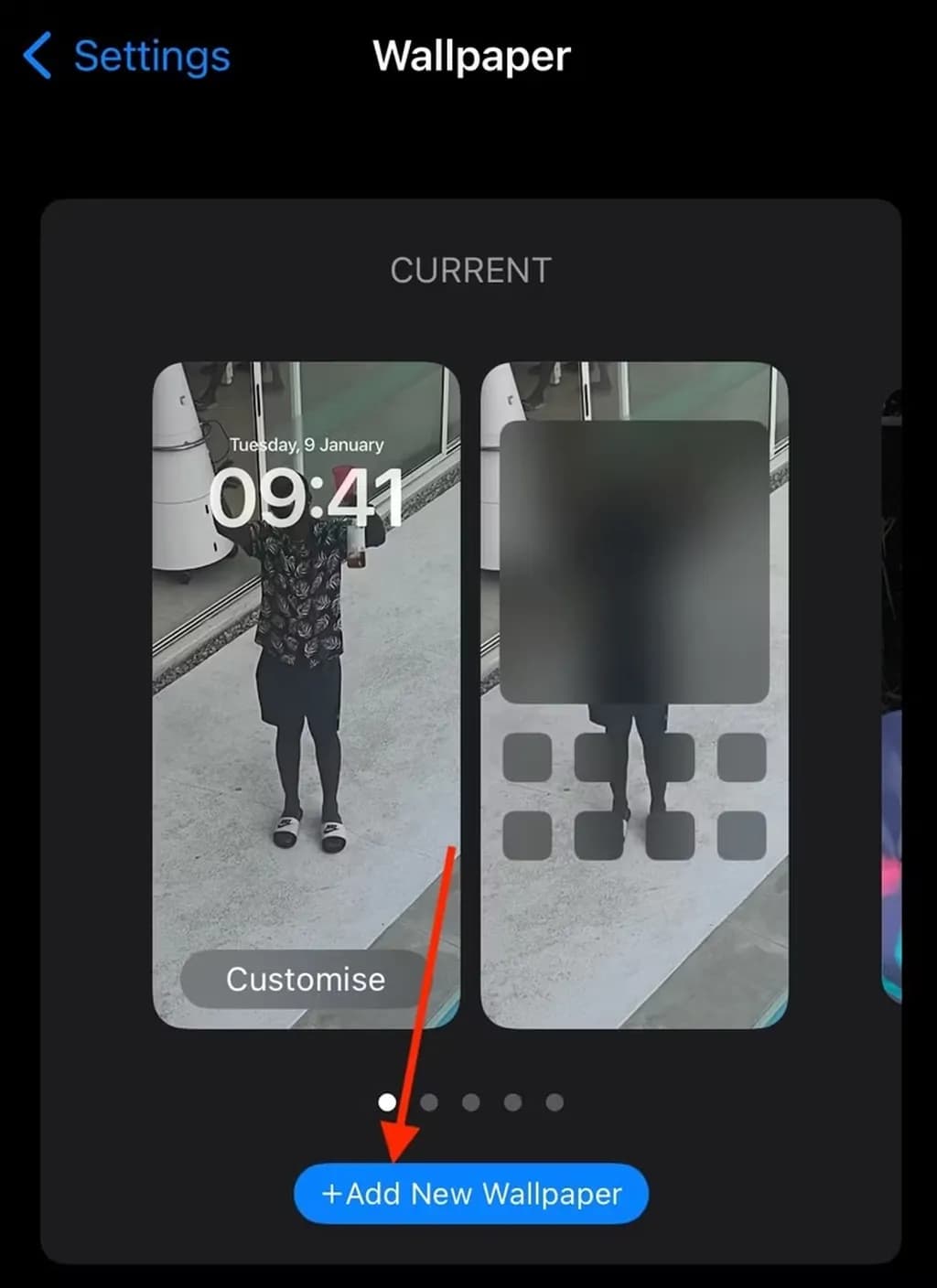
- همچنین به جای انجام این کار، میتوانید در صفحه لاک اسکرین انگشت خود را روی صفحه نگه داشته و پس از کوچکتر شدن تصویر والپیپر، روی آيکون + ضربه بزنید.
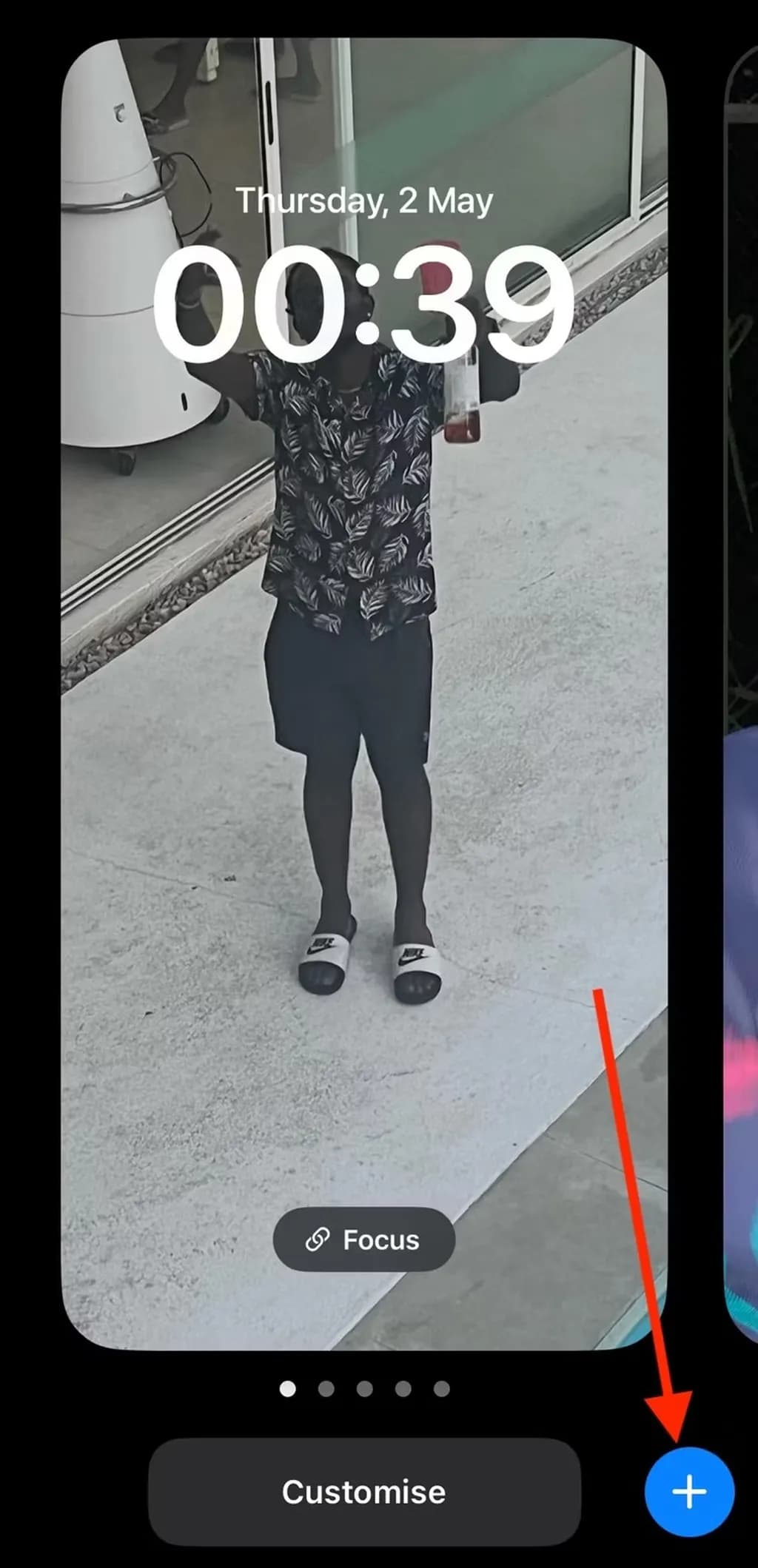
- پیش از ضربه زدن روی آیکون +، میتوانید تصویر والپیپر را به سمت بالا کشیده و به این ترتیب گزینه سطل آشغال ظاهر میشود که با ضربه زدن روی آن، تصویر والپیپر مورد نظر از کالکشن شما حذف خواهد شد.
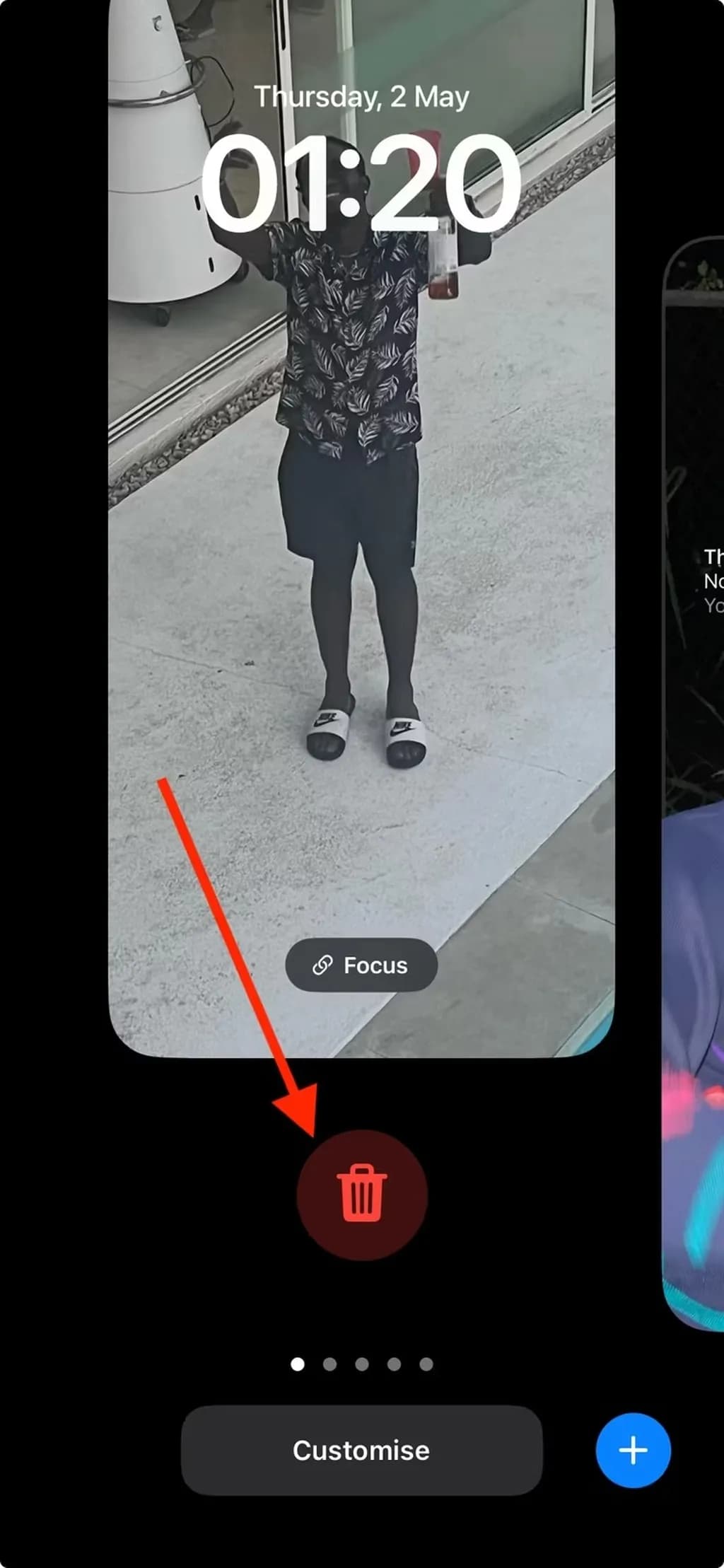
تغییر والپیپر آیفون و آیپد
والپیپر را میتوان تم اصلی دستگاه به حساب آورد که در واقع شکل پایه و اصلی دیوایس را به خود اختصاص میدهد. به این ترتیب تصویر والپیپر، اولین چیزی است که باید انتخاب کنید.
در منوی انتخاب والپیپر میتوانید بین گزینههای زیادی از جمله تصاویر، افراد، شافل کردن تصاویر، عکس لایو، ایموجی و مواردی از این قبیل، گزینه دلخواه خود را انتخاب کنید. پس از انتخاب، آپشنهای دیگری از جمله انتخاب فیلتر، تعیین میزان عمق میدان یا حتی میزان زوم پیش روی شما قرار خواهد گرفت.
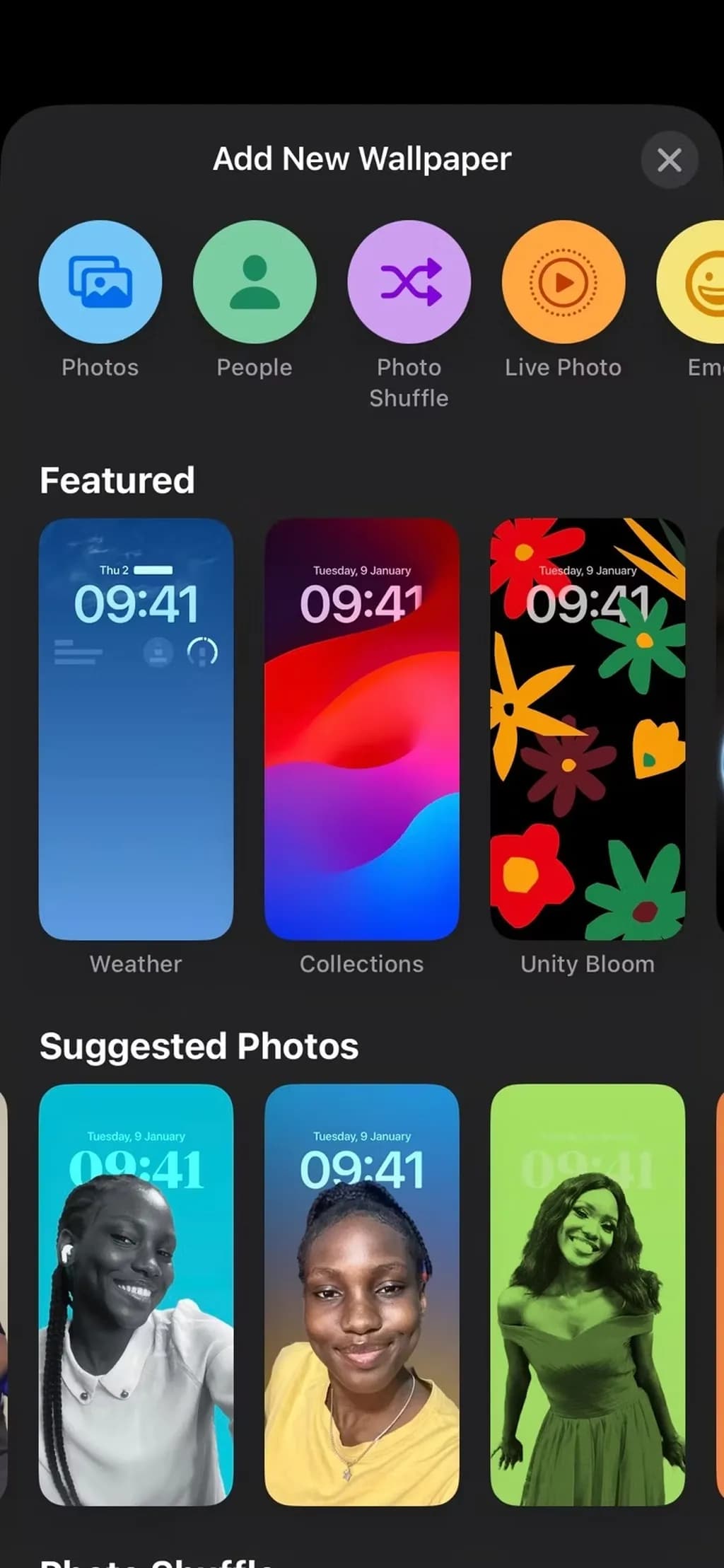
با انتخاب حالت شافل، چندین آپشن مختلف مانند هر ساعت، هر روز، لاک شدن یا ضربه زدن در دسترس خواهد بود. این آپشنها به صورت زیر به اجرا درمیآیند:
- هر ساعت: با وارد شدن به ساعت جدید، والپیپر گوشی شما عوض خواهد شد.
- هر روز: با وارد شدن به روز جدید، والپیپر گوشی شما عوض خواهد شد.
- لاک شدن: با هر بار لاک شدن صفحه، والپیپر گوشی شما عوض خواهد شد.
- ضربه زدن: با هر بار ضربه زدن روی لاک اسکرین، والپیپر گوشی شما عوض خواهد شد.
برای ویرایش والپیپر یا لاک اسکرین، میتوانید به مسیر Settings> Wallpaper رفته و گزینه دلخواه خود را انتخاب کنید. به محض پایان تغییرات، روی Done ضربه بزنید.
بد نیست بدانید که به محض وارد شدن به بخش ویرایش، میتوانید مانند تصویر زیر با ضربه زدن روی آيکون پایین سمت چپ صفحه، جزئیات آن را تغییر دهید.
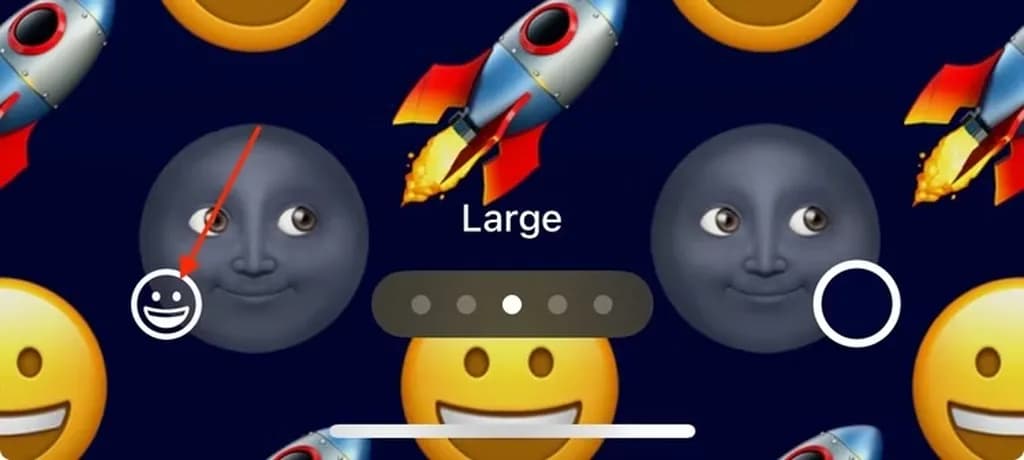
اما این موضوع را در ذهن داشته باشید که برای ایجاد تغییرات اصلی (به عنوان مثال تبدیل بکگراند ایموجی به تصویر یا هر گزینه دیگری) باید یک آیتم جدید ایجاد کرده و از آپشن یاد شده برای ایجاد تغییر نمیتوانید استفاده کنید.
تغییر حالت نمایش ساعت
شخصی سازی لاک اسکرین آيفون و آیپد تنها محدود به تغییر والپیپر نبوده و شما میتوانید فونت و استایل نشانگر ساعت را نیز تغییر دهید. البته آنچنان که باید و شاید، دست شما در این زمینه باز نیست، ولی خب اپل انتخابهایی را به صورت پیشفرض برای شما در نظر گرفته که تست کردن آنها خالی از لطف نیست.
پس از ورود به بخش تنظیمات لاک اسکرین، میتوانید روی نشانگر ساعت ضربه بزنید. به این ترتیب پنجرهای در پایین صفحه ظاهر خواهد شد که از سه بخش مختلف تشکیل شده است. در بخش اول میتوانید فونت دلخواه از میان گزینههای موجود را انتخاب کنید. بخش دوم که به صورت اسلایدر به نمایش درآمده، کوچک یا بزرگ بودن سایز نمایشگر ساعت را مشخص میکند و بخش سوم هم مخصوص انتخاب رنگ نمایشگر ساعت است.
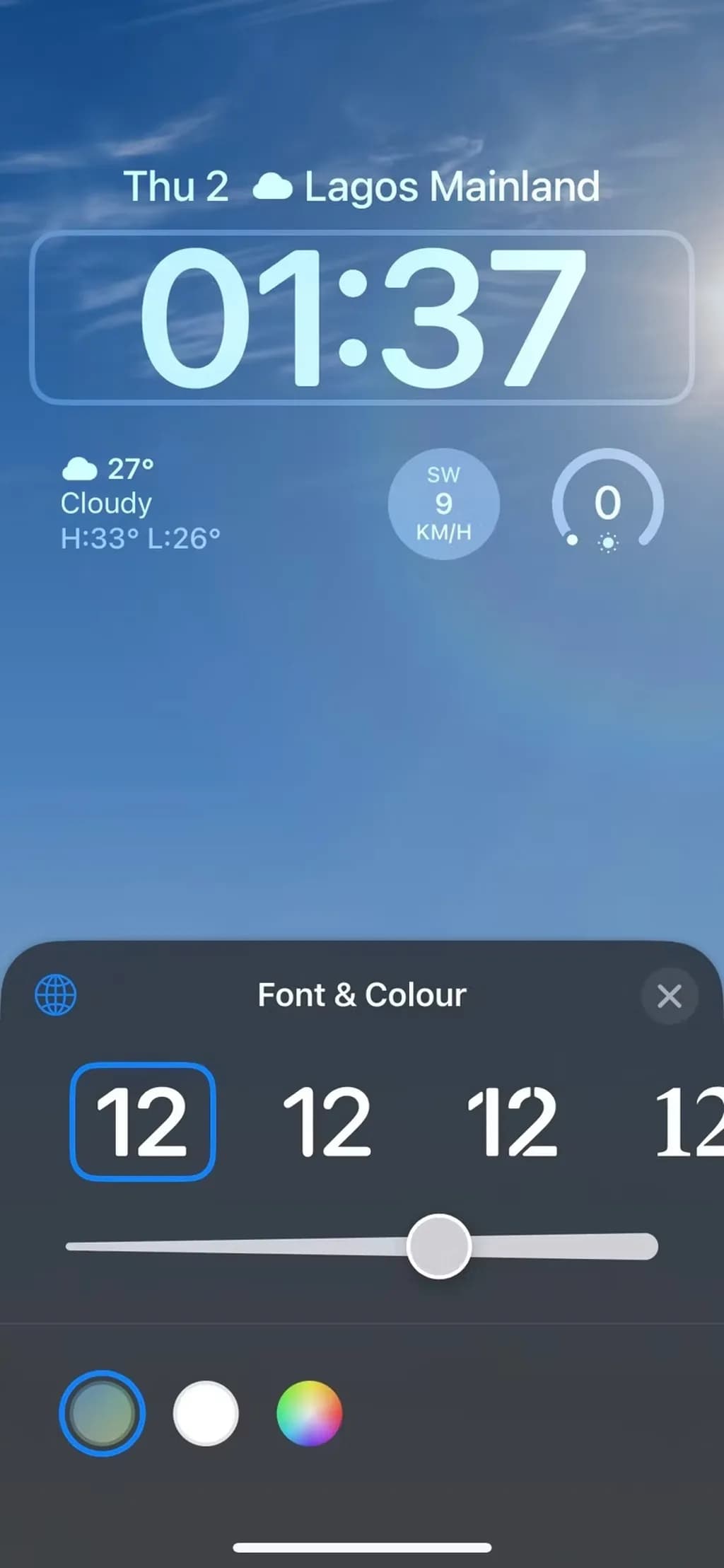
البته اپل پا را از این هم فراتر گذاشته و با ضربه زدن روی آيکون کره زمین (در قسمت بالا سمت چپ همین پنجره باز شده)، میتوانید زبانهای مختلفی را انتخاب کرده و به این ترتیب فونتهای بیشتری نیز در دسترس خواهد بود.
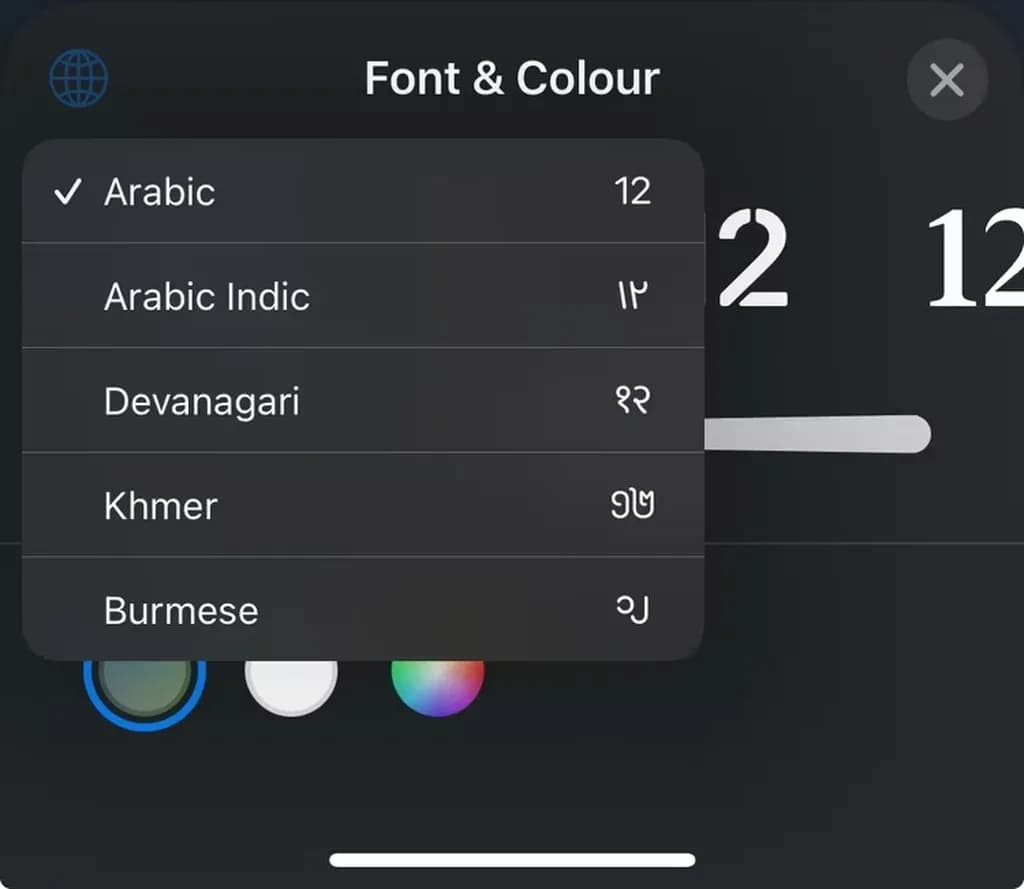
اضافه کردن ویجت
لاک اسکرین آیفون و آیپد بیش از آن که حالت هنری داشته باشد، به منظور کاربرد و انجام عملیات مختلف معروف شده است. به این ترتیب شما میتوانید با استفاده از ویجتها، این صفحه را بیش از پیش کاربردیتر کنید.
خوشبختانه اپل دست توسعهدهندهها را نیز در این زمینه باز گذاشته و سازندگان اپلیکیشنها در صورت تمایل میتوانند ویجتهای اختصاصی خود را نیز طراحی کرده و این گزینهها را در اختیار کاربران خود بگذارند. اغلب این ویجتها در نگاه اول، کار شما را راه انداخته و احتیاجی به باز کردن اپلیکیشنها نخواهید داشت.
برای انجام این کار، میتوانید از راهنمای اضافه کردن ویجت ها به لاک اسکرین آيفون استفاده کنید.
ایجاد تغییرات برای نمایش نوتیفیکیشن ها در لاک اسکرین
به عنوان مورد دیگر برای شخصیسازی، میتوان به تنظیمات نوتیفیکیشنها اشاره کرد. امکان شخصی سازی نحوه نمایش نوتیفیکیشنها، گزینهای است که کاربران مشتاق آن هستند و اپل با آگاهی از این موضوع، آپشنهایی را در اختیار شما گذاشته است که آنها را در ادامه مرور خواهیم کرد.
برای ایجاد تغییرات، به اپلیکیشن Settings وارد شده و به بخش Notifications بروید. حالا در بالای صفحه، گزینه DISPLAY AS را مشاهده میکنید که به کمک آن میتوانید استایل نمایش نوتیفیکیشنها در لاک اسکرین را مشاهده کنید. آپشنهای Count، Stack و List در این زمینه برای انتخاب در دسترس هستند.
با انتخاب گزینه Count، تعداد نوتیفیکیشنهای دریافتی در غالب یک عدد روی صفحه ظاهر میشود. گزینه Stack نوتیفیکیشنهای دریافتی را بر اساس اپلیکیشن مورد نظر دستهبندی خواهد کرد و در نهایت با انتخاب گزینه List، نوتیفیکیشنها بر اساس زمان دریافت به شما نشان داده خواهند شد.
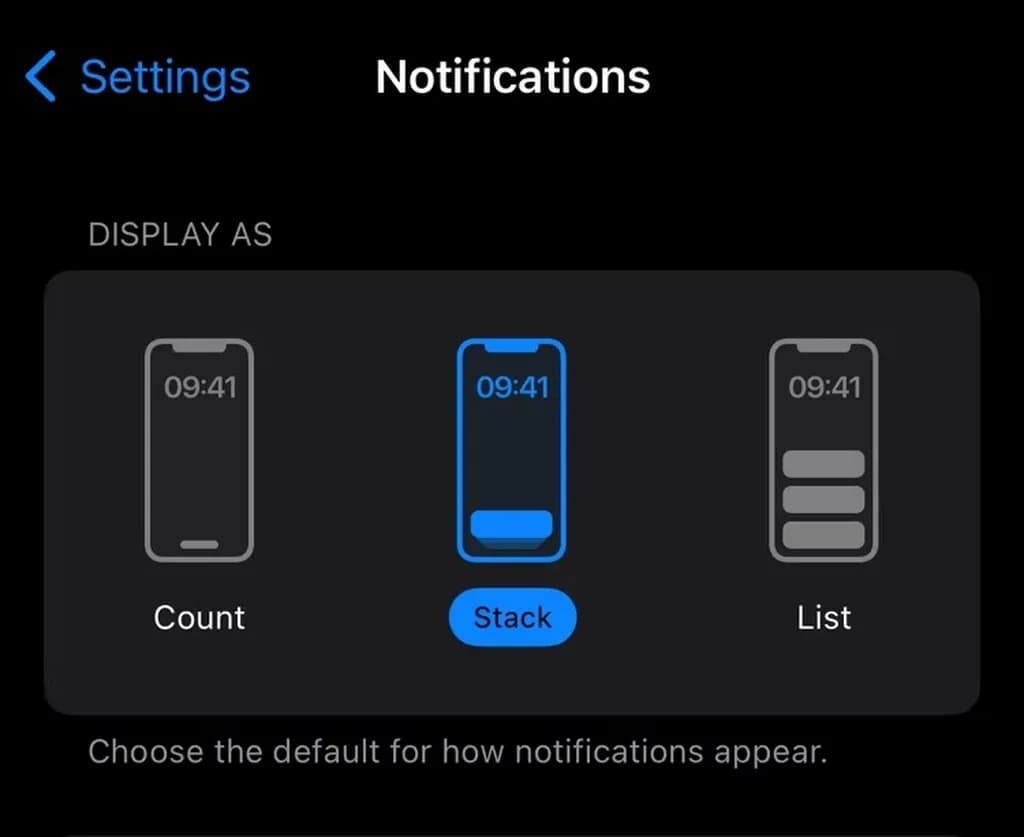
اما اپل باز هم پا را فراتر گذاشته و به شما این امکان را داده تا تنظیمات نوتیفیکیشنها را برای هر اپلیکیشن به صورت مستقل انجام دهید. به این ترتیب با مراجعه به Settings> Notifications و رفتن به بخش اپلیکیشن دلخواه، صفحهای مانند تصویر زیر را مشاهده خواهید کرد.
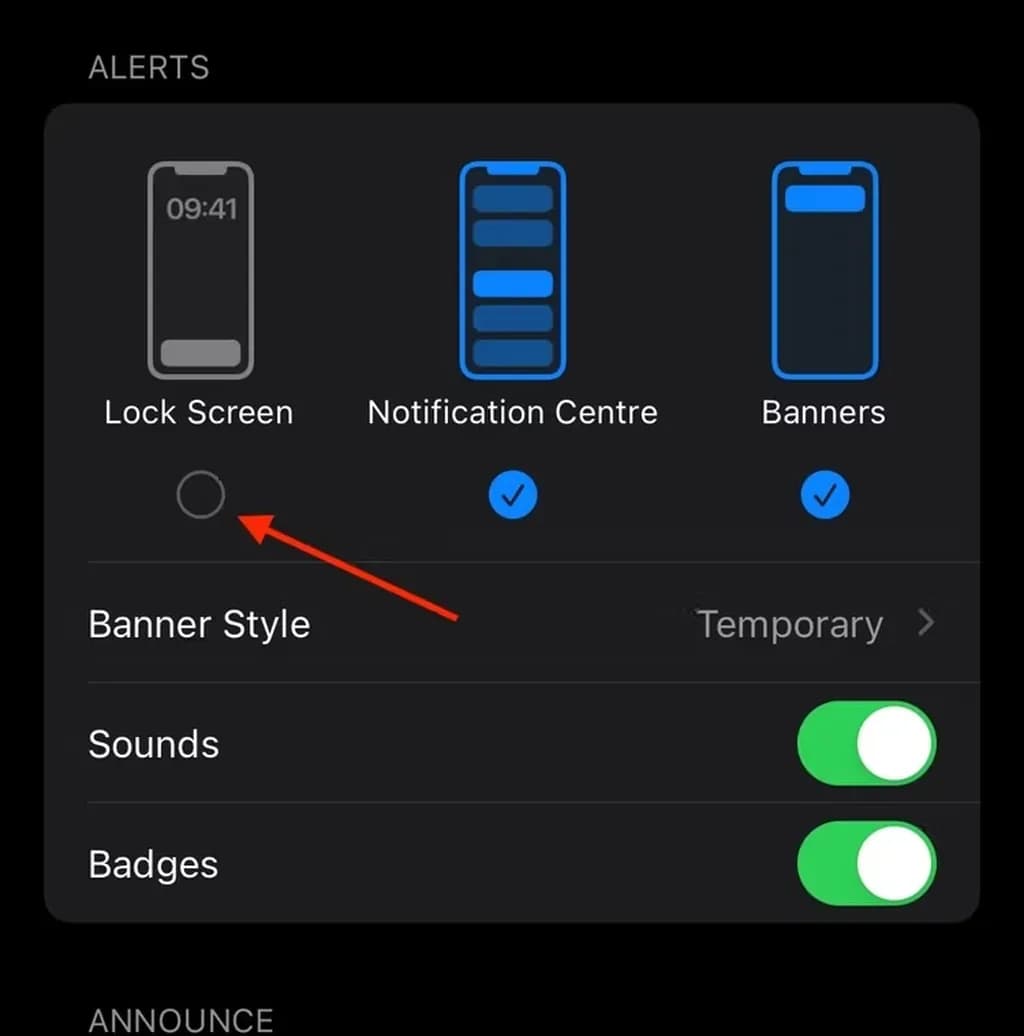
از قسمت ALERTS میتوانید مشخص کنید که نوتیفیکیشن دریافتی روی صفحه لاک اسکرین و نوتیفیکیشن سنتر ظاهر شود یا خیر و همچنین در صورت دریافت نوتیفیکیشن جدید، بنر آن در بالای صفحه به نمایش دربیاید یا خیر. از قسمت Banner Style میتوانید مشخص کنید که حالت نمایش آن به صورت موقت (Temporary) بوده و بعد از چند ثانیه خود به خود برود یا تا زمانی که شما به آن واکنش نشان دهید، در وضعیت خود باقی بماند (Persistent).
در صورت لزوم میتوانید صدای نوتیفیکیشن دریافتی مربوط به آن اپلیکیشن را غیر فعال کرده یا سوییچ مربوط به Badges را خاموش کنید تا پس از دریافت نوتیفیکیشن جدید، عددی روی آیکون برنامه ظاهر نشود.
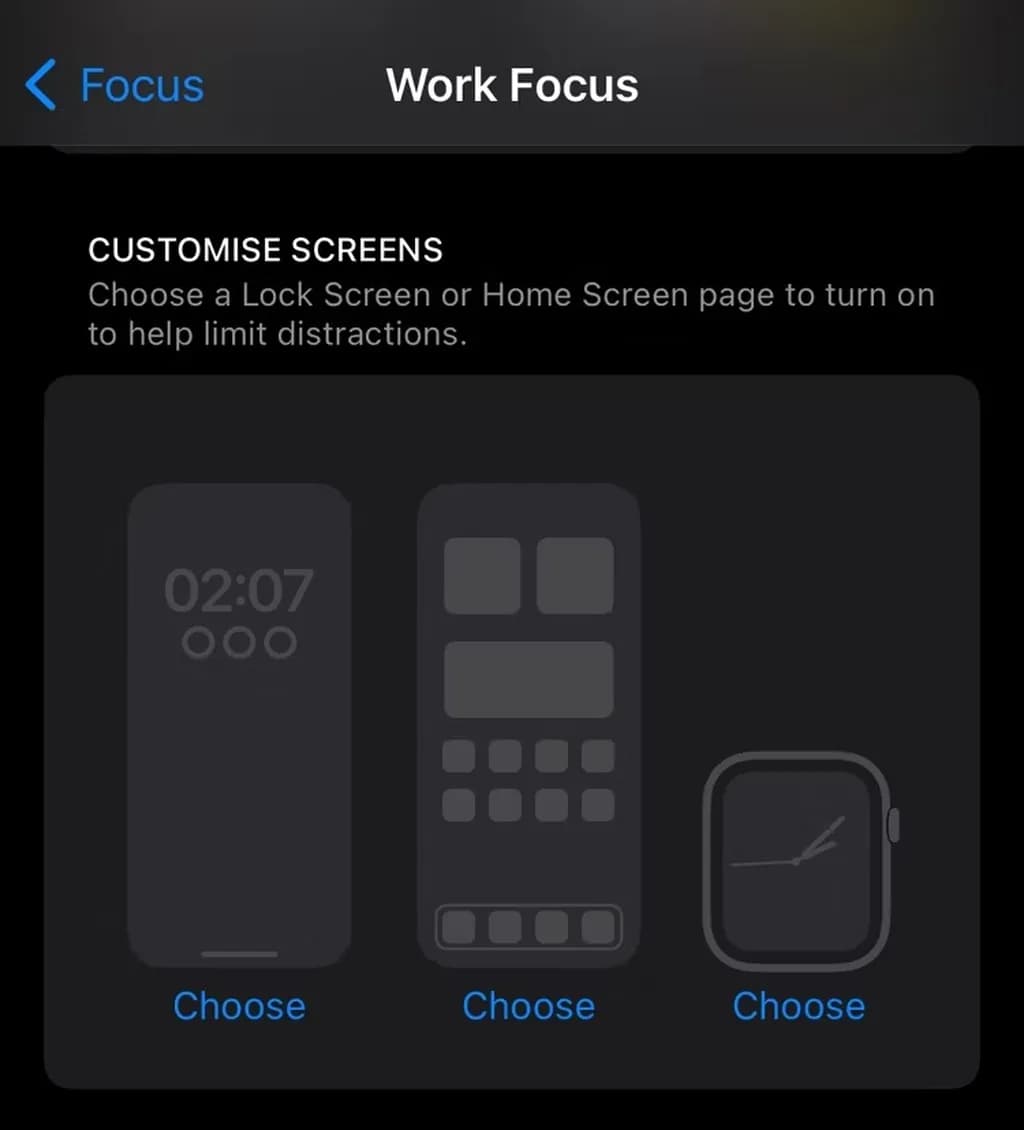
لینک کردن لاک اسکرین به حالت Focus
حالت Focus هنگام انجام فعالیتهای مختلف از جمله هنگام کار کردن، شرکت در جلسات یا ورزش کردن شدیدا به شما کمک خواهد کرد. اما بد نیست بدانید اپل امکانی را در اختیار شما گذاشته است که میتوانید در حالتهای مختلف، بکگراند دلخواهی را نیز در پسزمینه داشته باشید و ضمن سوییچ بین حالتهای Focus مختلف، تصویر والپیپر نیز همزمان تغییر پیدا خواهد کرد. البته شما میتوانید تغییرات دیگری مانند اضافه کردن ویجتهای دلخواه یا حتی غیر فعال کردن نوتیفیکیشنها را نیز به این پروسه اضافه کنید و به این ترتیب، حالت Focus خود را بسته به نیاز خود به صورت کاملا حرفهای تنظیم کنید.
برای انجام این کار وارد اپلیکیشن Settings شده و به بخش Focus بروید.
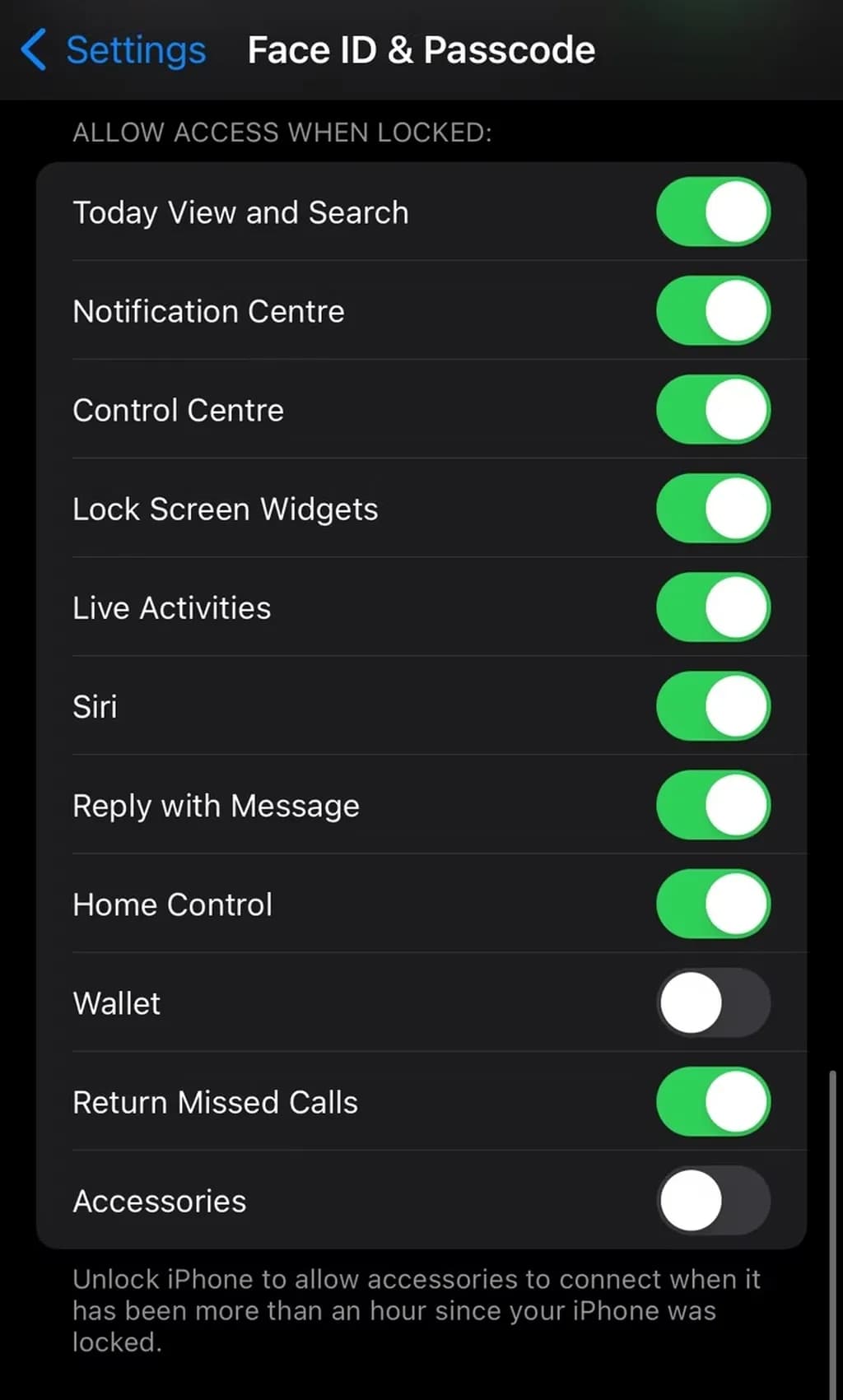
حالا گزینه دلخواه خود را انتخاب کرده و تصویر لاک اسکرین مناسب را به آن لینک کنید. بد نیست بدانید شما در این قسمت میتوانید یک لاک اسکرین جدید ایجاد کرده، از میان گزینههای موجود یکی را انتخاب کرده یا چند لاک اسکرین مختلف را به یک حالت Focus لینک کنید.
امکان محدود کردن آیتمها هنگام لاک بودن صفحه آیفون
اپل به صورت پیش فرض، آیتمهای زیادی را هنگام لاک بودن صفحه آیفون به نمایش میگذارد؛ اما ممکن است این موضوع برای شما خوشایند نبوده و قصد ایجاد تغییراتی در این زمینه را داشته باشید. خوشبختانه دست شما در این زمینه تا حدودی باز است.
برای ایجاد تغییرات به مسیر Settings> Face ID & Passcode (یا Settings> Touch ID & Passcode) وارد شوید و از قسمت ALLOW ACCESS WHEN LOCKED سوییچ مربوط به گزینههایی که مایل به نمایش آنها نیستید را در وضعیت خاموش قرار دهید.
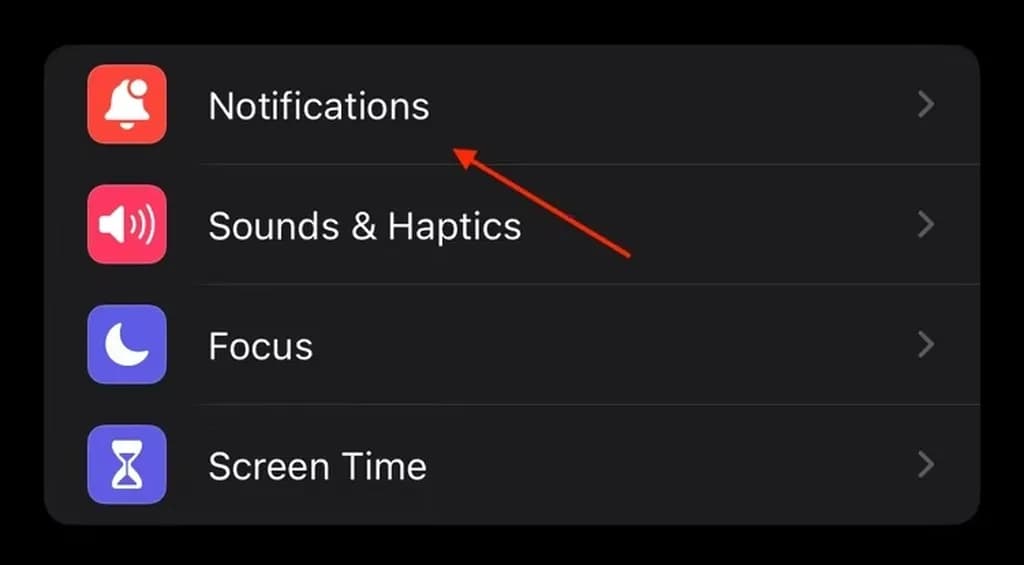
همچنین شما میتوانید شرایطی را به وجود آورید که هنگام دریافت نوتیفیکیشن جدید، روی صفحه لاک اسکرین پیشنمایش آن دیده نشود. برای انجام این کار به مسیر Settings> Notifications بروید.
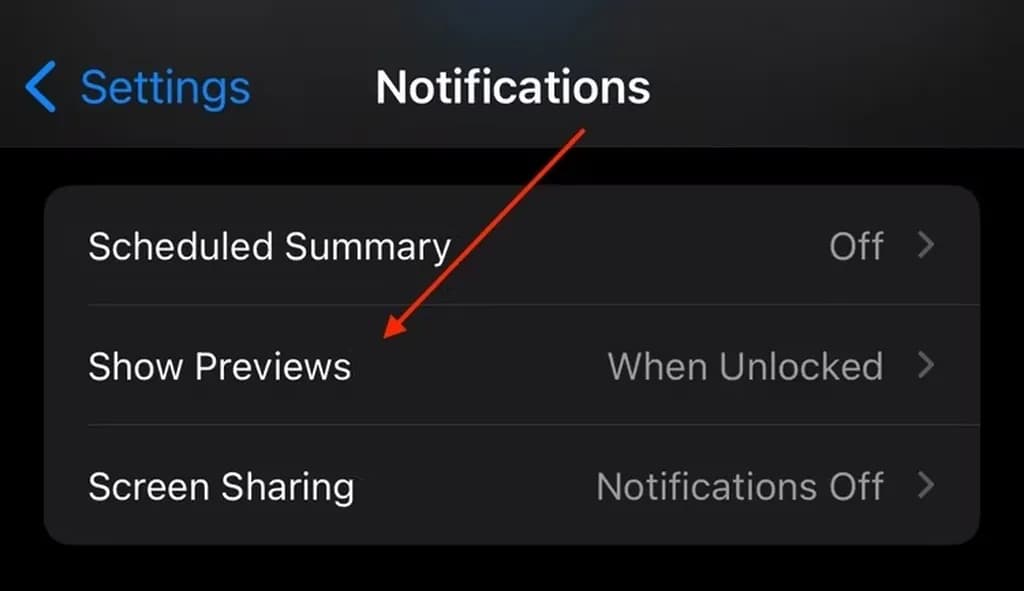
روی گزینه Show Previews ضربه بزنید.
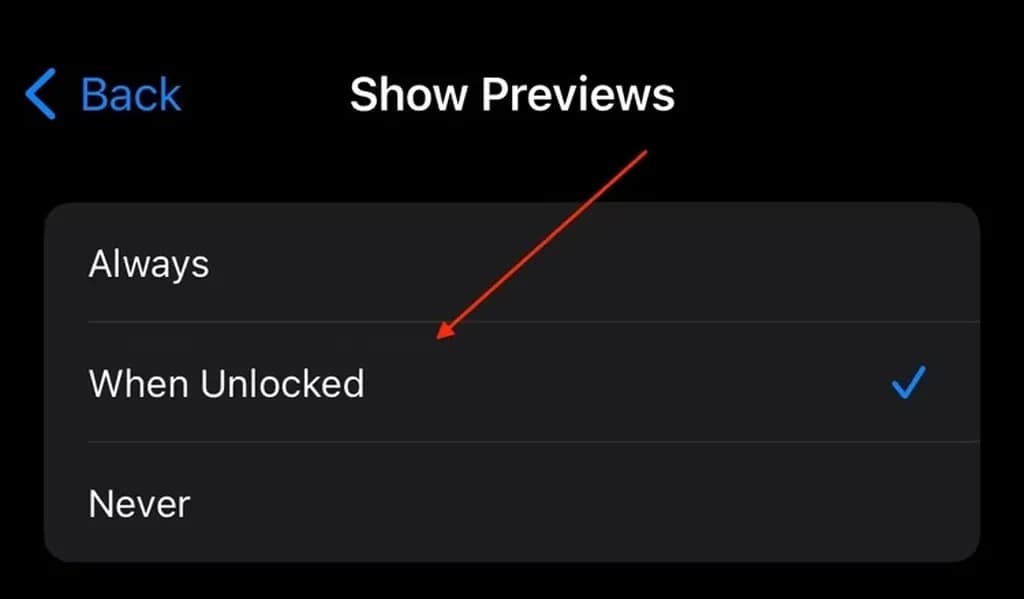
حالا گزینه When Unlocked را انتخاب کنید.
به این ترتیب تا زمانی که قفل صفحه نمایش به کمک فیس آیدی یا تاچ آیدی باز نشده باشد، محتوای نوتیفیکیشنهای دریافت قابل خواندن توسط دیگران نخواهد بود.
اگر گزینه Never را انتخاب کنید، حتی با وجود آنلاک شدن آيفون به کمک فیس آیدی یا تاچ آیدی، باز هم محتوای نوتیفیکیشن دریافتی نمایش داده نخواهد شد.
جمعبندی
همان طور که مشاهده کردید، امکانات زیادی برای شخصی سازی لاک اسکرین آيفون از سوی اپل برای شما در نظر گرفته شده است که بسته به حس و حالتان، میتوانید گزینههای دلخواه خود را در نظر بگیرید. همچنان با امکان تنظیم چند لاک اسکرین، میتوانید در لحظه و با تغییر مود، به آسانی میان گزینههای موجود سوییچ کنید.
برچسبها:



